@[toc]
1.通过VMware安装Ubuntu提示以独占方式锁定此配置文件失败。另一个正在运行的VMware进程可能正在使用配置文件以及虚拟机黑屏
解决办法:以管理员方式打开cmd命令,输入netsh winsock reset(这个命令是重置网络规范,黑屏的原因很可能就是VMware软件跟本地网络规范有冲突),回车之后提示成功重置winsock目录,您必须重新启动计算机才能重新完成配置。重启后打开即可。
2.win10更新以后VMware无法打开虚拟机黑屏,提示无法以独方式配置当前虚拟机
网上很多教程都是提示杀死vmx.exe进程,但是该进程很难被杀死。无法运行的原因可能是vmx.exe进程在电脑开机以后自动启动,导致VMware无法独占方式运行。建议使用电脑管家的开机自启动管理,将VMware的开机自启动权限给禁用。
3.装VMware报错:停止以下一个或多个进程以继续安装
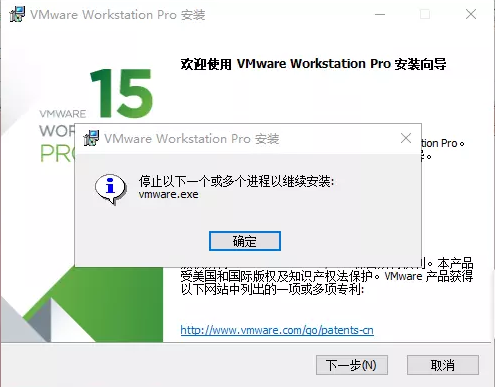 解决办法:这个VMware.exe和VMware的主程序重名了,把安装程序改名为其他的就行了,比如VMwareinstall.exe。
解决办法:这个VMware.exe和VMware的主程序重名了,把安装程序改名为其他的就行了,比如VMwareinstall.exe。
4.虚拟机提示繁忙,关不掉VMware:
遇到虚拟机无法正常启动的问题,然后对这台虚拟机关闭,重启都不管用,再关闭VMware会提示虚拟机hostname繁忙,电脑重启,依然打不开,进入任务管理器,发现一个VMware WorkStation VMX的进程怎么都结束不掉 暂时解决: win+R然后输入msconfig
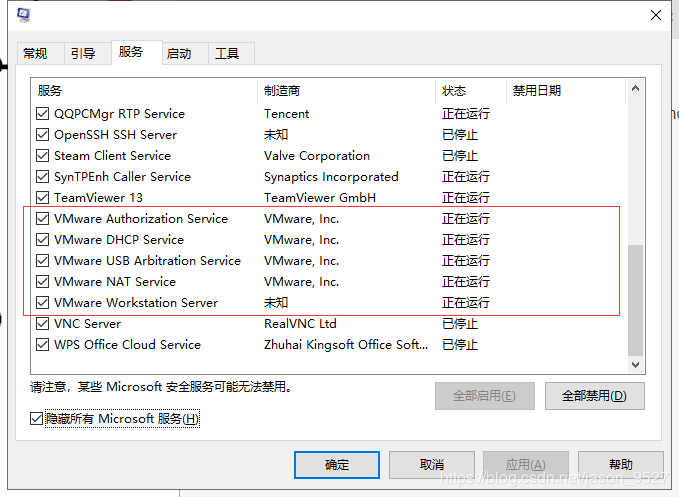 把所有VM相关服务的√取消掉,点击应用,确定,提示重启电脑,重启;
重启后发现所有vm相关进程都没有启动;
再次打开msconfig,选中所有vm相关服务,点击应用,确定,提示重启,重启电脑;
这次打开虚拟机后可以正常开启虚拟机了。
预防方案:
使用挂起替代关机。
把所有VM相关服务的√取消掉,点击应用,确定,提示重启电脑,重启;
重启后发现所有vm相关进程都没有启动;
再次打开msconfig,选中所有vm相关服务,点击应用,确定,提示重启,重启电脑;
这次打开虚拟机后可以正常开启虚拟机了。
预防方案:
使用挂起替代关机。
5.虚拟机Ubuntu 联网失败 网络连接激活失败
如图
 (1)将ubuntu关机,点击编辑虚拟机设置
(1)将ubuntu关机,点击编辑虚拟机设置
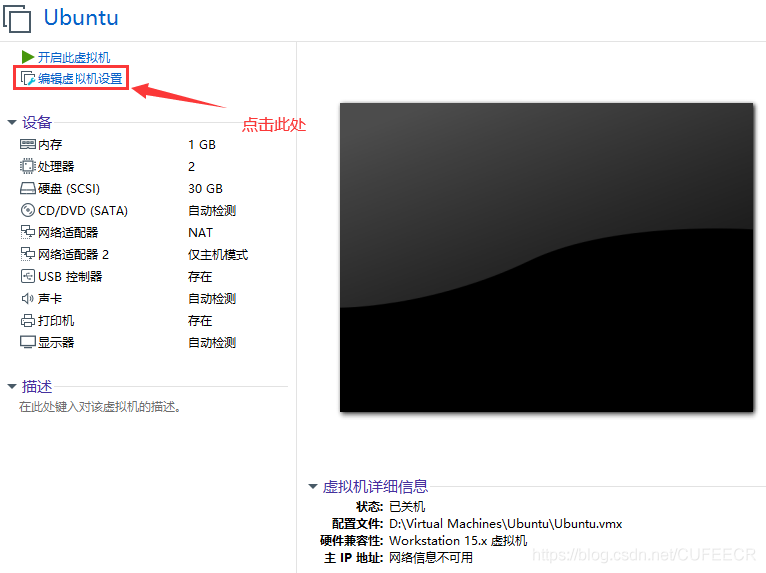 (2)查看虚拟机设置中的网络连接模式
(2)查看虚拟机设置中的网络连接模式
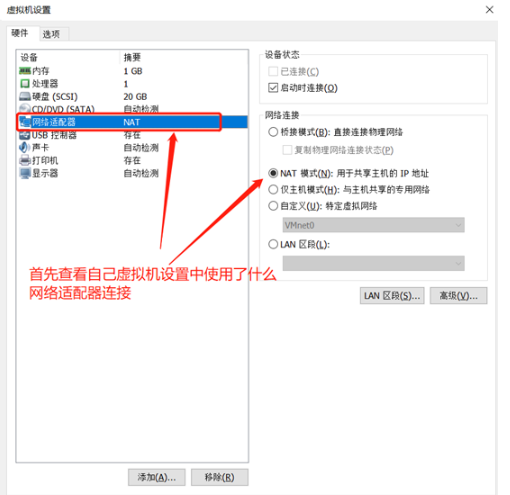 (3)打开虚拟网络编辑器
(3)打开虚拟网络编辑器
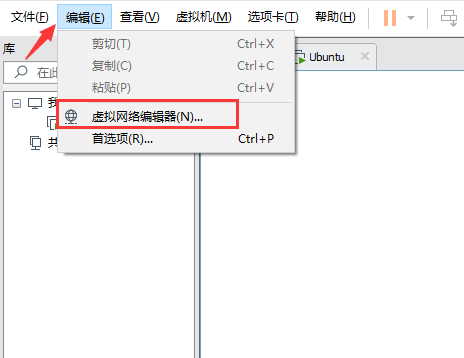 (4)根据之前查看的网络连接模式,点击相应的模式,还原默认设置
(4)根据之前查看的网络连接模式,点击相应的模式,还原默认设置
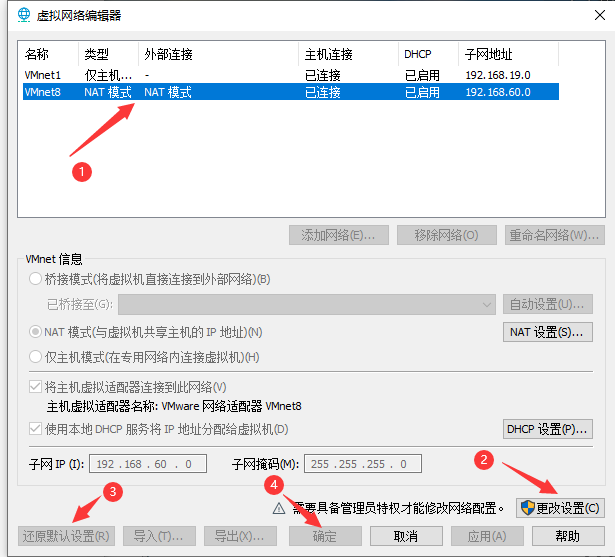 (5)等待几分钟,重新打开ubuntu可以看到网络图标被点亮
(5)等待几分钟,重新打开ubuntu可以看到网络图标被点亮
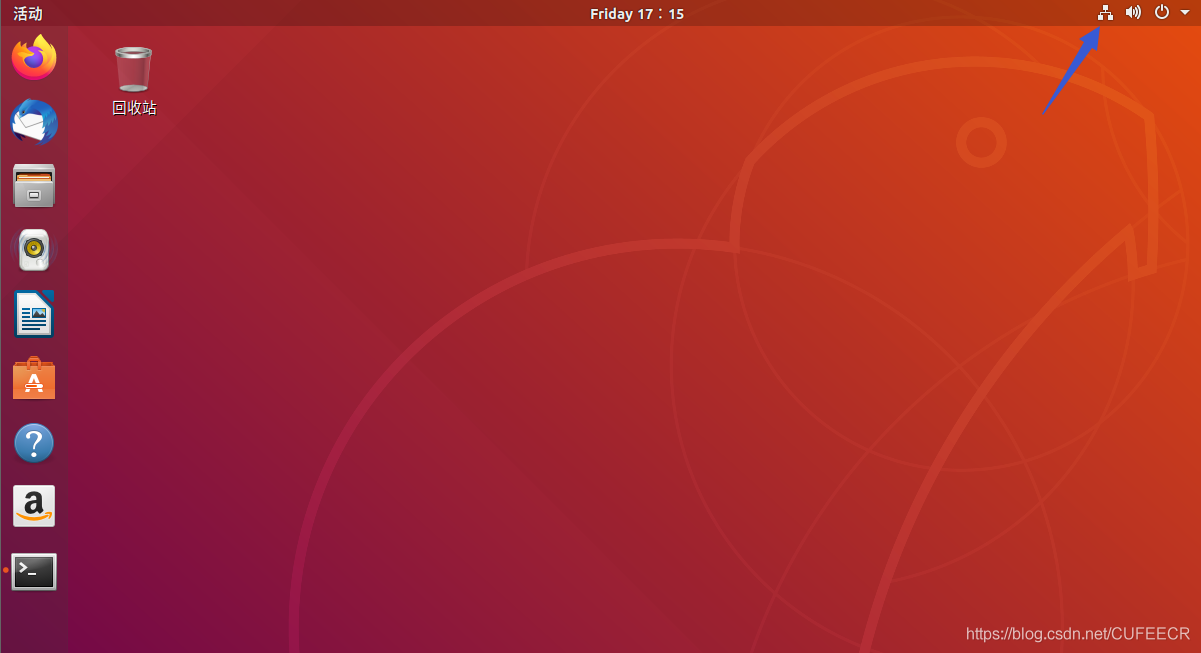
本文原文首发来自博客专栏Linux开发,由本人转发至https://www.helloworld.net/p/Byjf4dcJmi0o,其他平台均属侵权,可点击https://blog.csdn.net/CUFEECR/article/details/104071624查看原文,也可点击https://blog.csdn.net/CUFEECR浏览更多优质原创内容。














